本人認証とは
2024年6月25日のリリース以降、従業員アカウントで以下を実施する前に「本人認証」の工程が必要になります。
本人認証を行うことで、法人管理画面上の従業員データと従業員アカウントが紐づきます。
詳しくはこちらをご覧ください。
従業員データにメールアドレスの登録がなく従業員が本人認証コードを確認できない場合
従業員データにメールアドレスの登録がなく、従業員が本人認証コードを確認できない場合は、法人管理画面で本人認証コードの確認が可能です。
この場合、このページの手順で法人管理画面で本人認証コードの確認し、従業員に連携してください。
従業員が本人認証コードを確認できない場合の本人認証方法
1. 【従業員アカウント】従業員が本人認証コードを発行
1-1. 従業員が自身の従業員アカウントにログイン
①ログイン画面にメールアドレスとパスワードを入力
▼ログイン用URLはこちら
https://www.firstcall.md/Account/Login
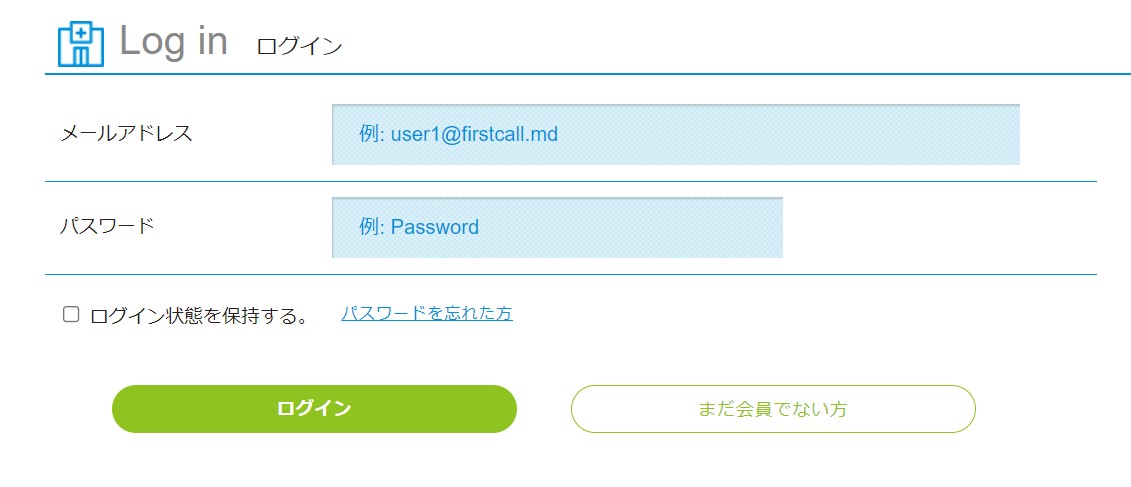
②2段階認証コードを確認、入力
※2段階認証コードはログインIDのメールアドレス宛に送られます
システムメールに記載の2段階認証コードを入力し、「認証」を押下
件名:[first call]2段階認証
送信元:no-reply@firstcall.md
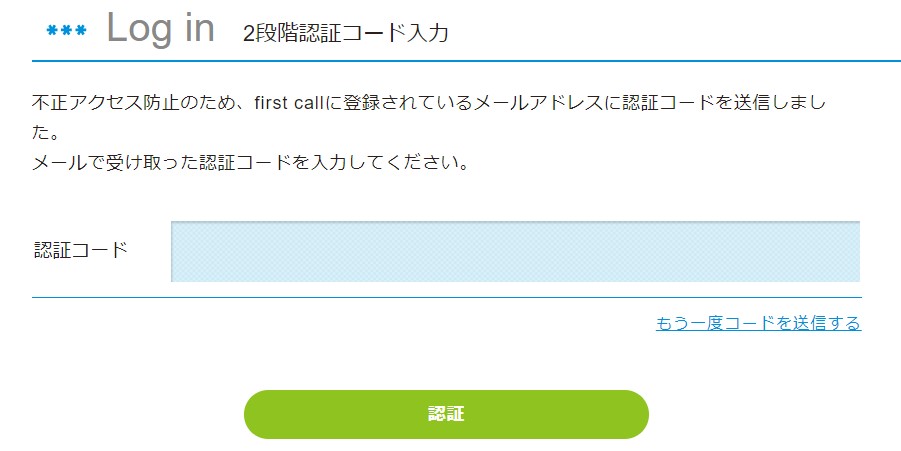
1-2. 従業員が本人認証コードを発行
①「マイページ」を押下
②「登録情報」を押下
③アカウント登録時に入力した生年月日を押下
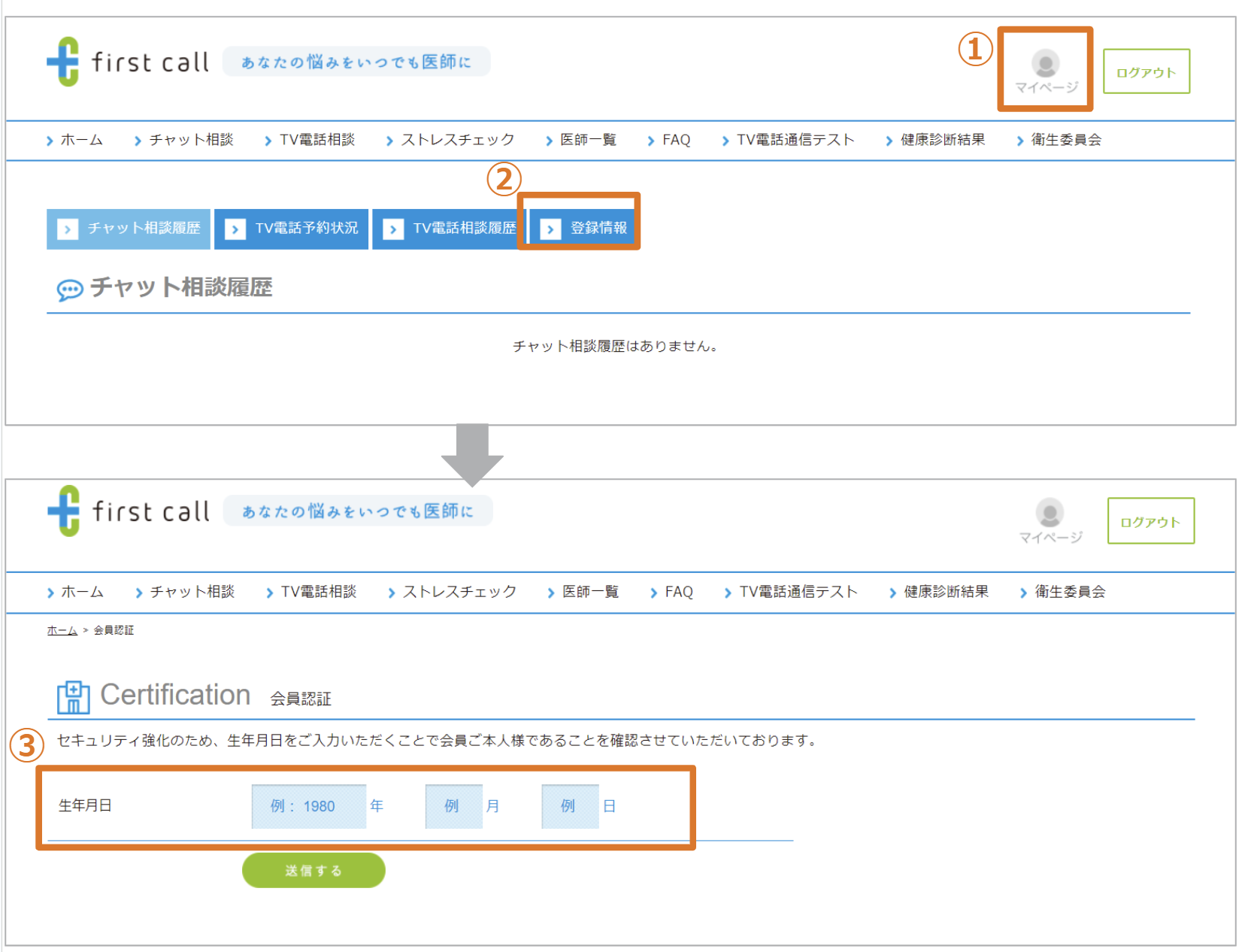
④「認証に進む」を押下
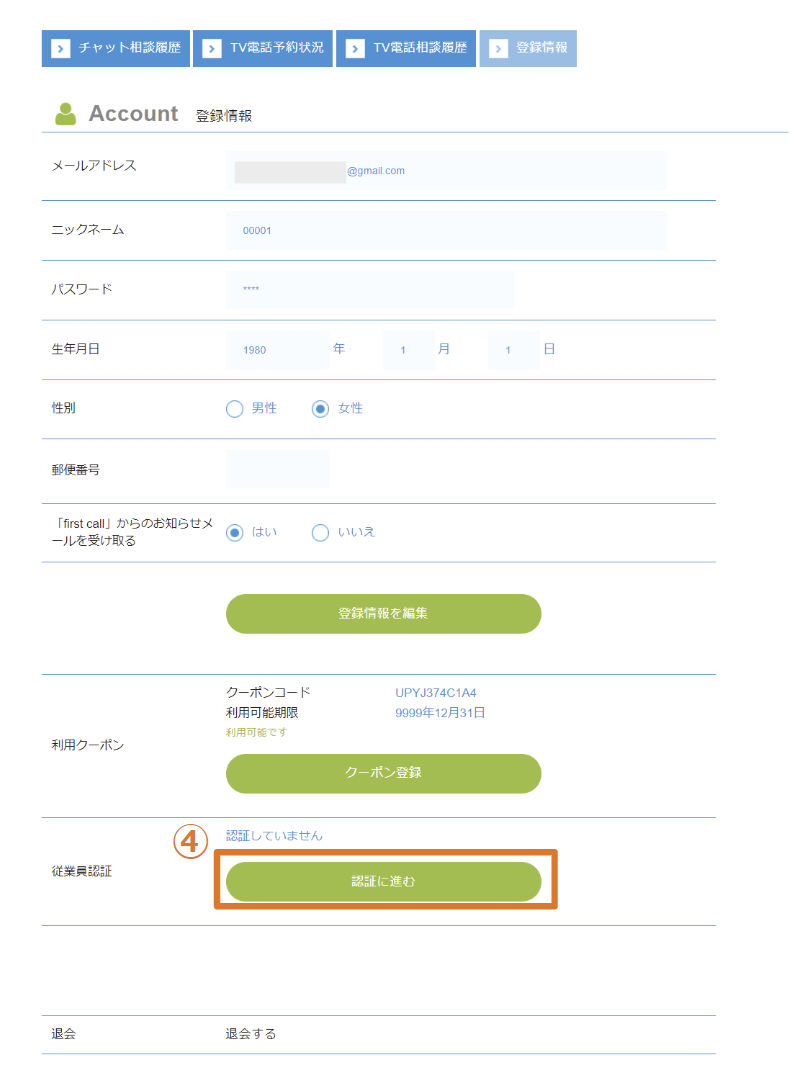
⑤従業員データに登録されている生年月日、従業員IDを入力
※従業員データに登録されている情報の確認方法はこちら
⑥「認証コードを送信」を押下
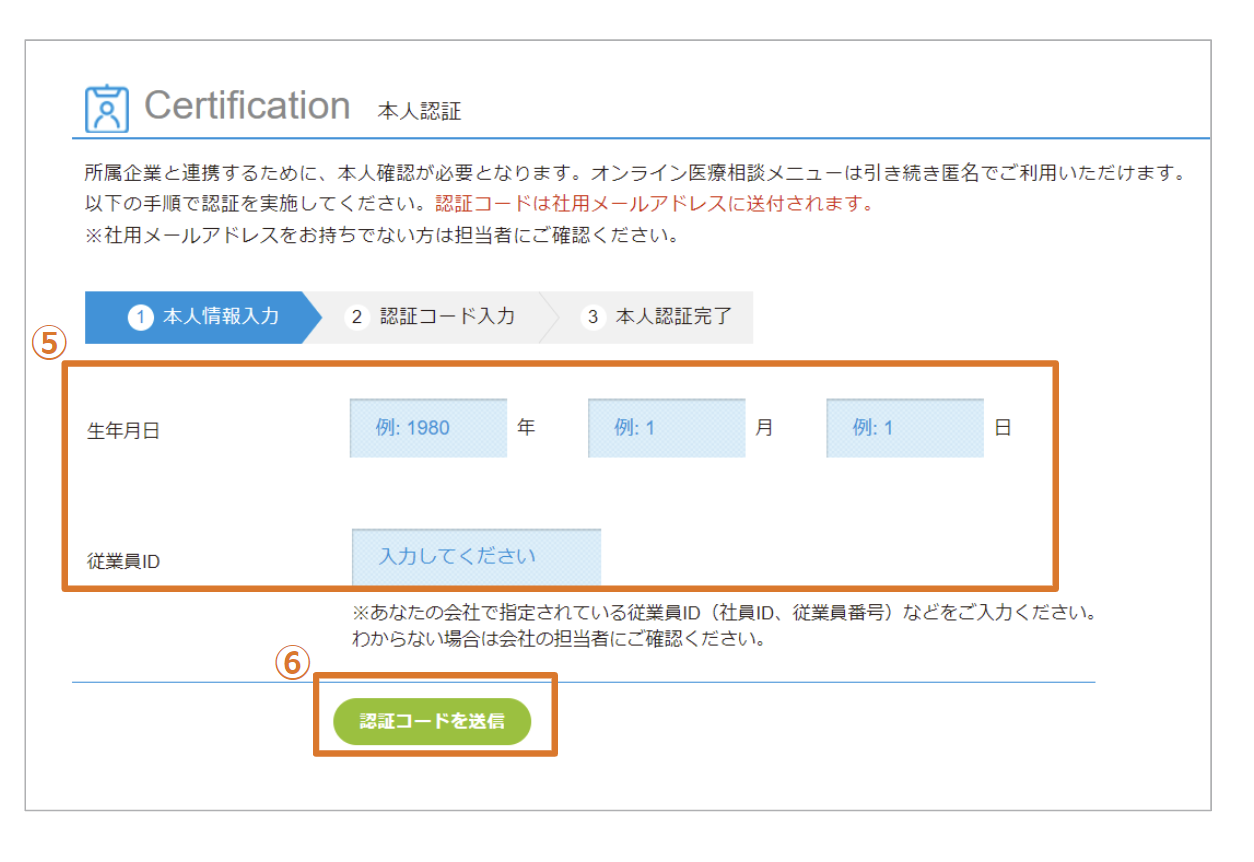
1-3. 従業員が法人管理者に認証コードを送信したことを連携
従業員データにメールアドレスが登録されていない場合、本人認証コードは従業員宛に送信されません。
その場合、従業員アカウントで「1-2. 従業員が本人認証コードを発行」の手順が完了した後、法人管理者アカウントで本人認証コードを確認してください。
確認方法は「2. 【法人管理者アカウント】法人管理者が本人認証コードを確認~従業員に連携」の手順を確認してください。
※従業員データにメールアドレスが登録されている場合、従業員データに登録されたメールアドレス宛に本人認証コードが送られます。
・件名:【first call】認証コードをご確認ください
・配信元:no-reply@firstcall.md
2. 【法人管理者アカウント】法人管理者が本人認証コードを確認~従業員に連携
従業員データにメールアドレスが登録されていない場合、本人認証コードが従業員宛に送信されません。
法人管理者が下記手順で確認し、従業員に連携をしてください。
2-1. 対象従業員を検索する
①法人管理画面の「従業員データ」メニューを押下
②「認証コード検索」を押下
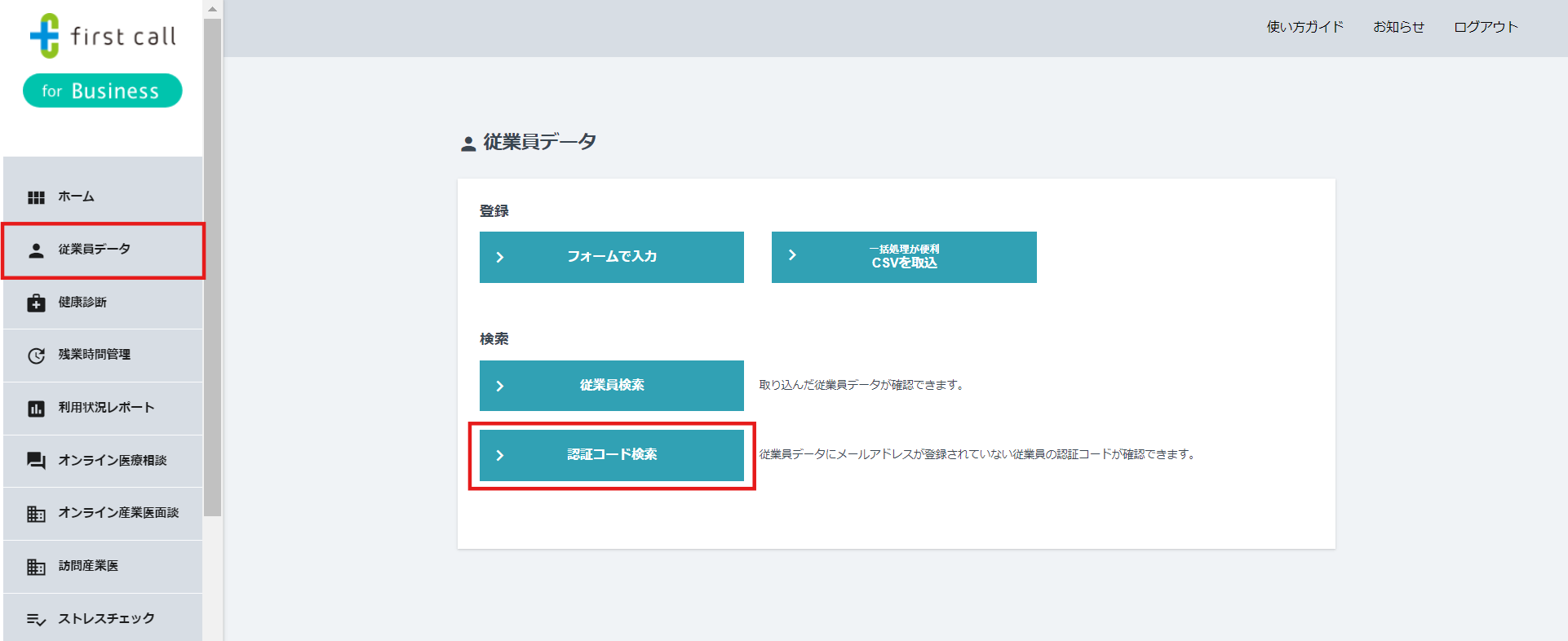
③認証コード検索画面で、対象の従業員を検索
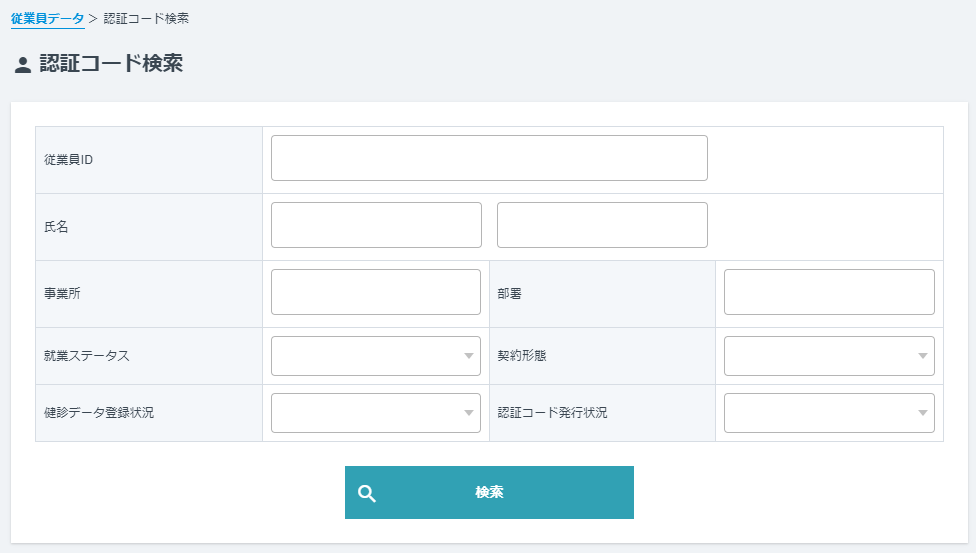
2-2. 本人認証コード確認
本人認証コードはCSV出力を行うことにより確認可能です。
CSVを出力し、対象従業員の本人認証コードを確認してください。
「認証コード発行状況」のステータス
- 未発行:従業員画面にて本人認証コード発行依頼が行われていない状態。CSVで本人認証コードの取得は不可です。
- 発行済み:従業員側で生年月日と従業員IDを入力し「認証コード送信」を押下した状態。CSVで本人認証コードの取得が可能です。
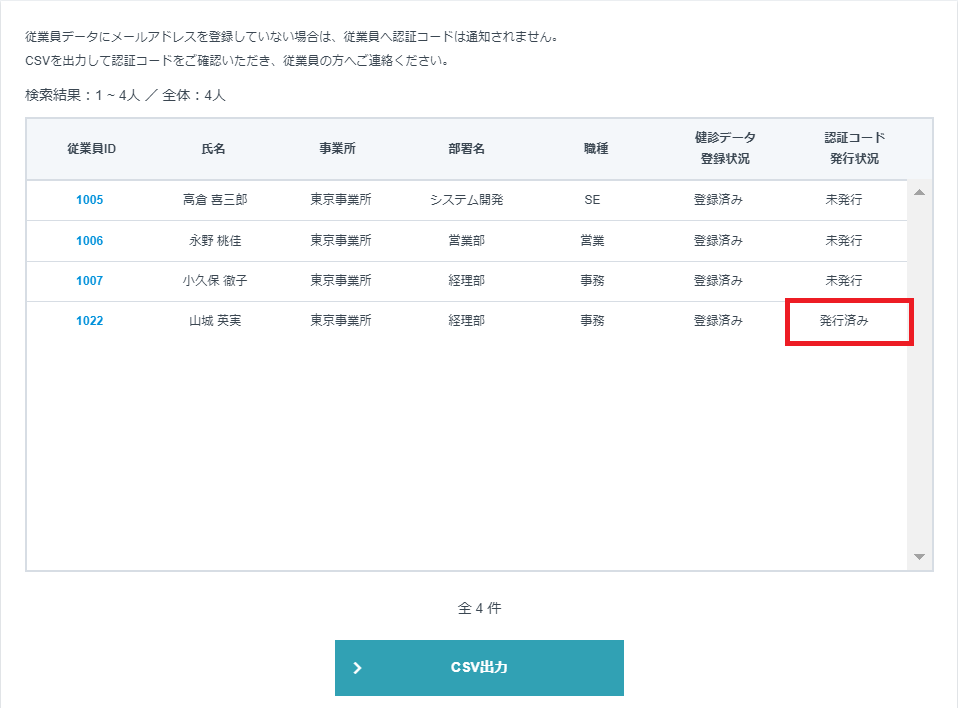
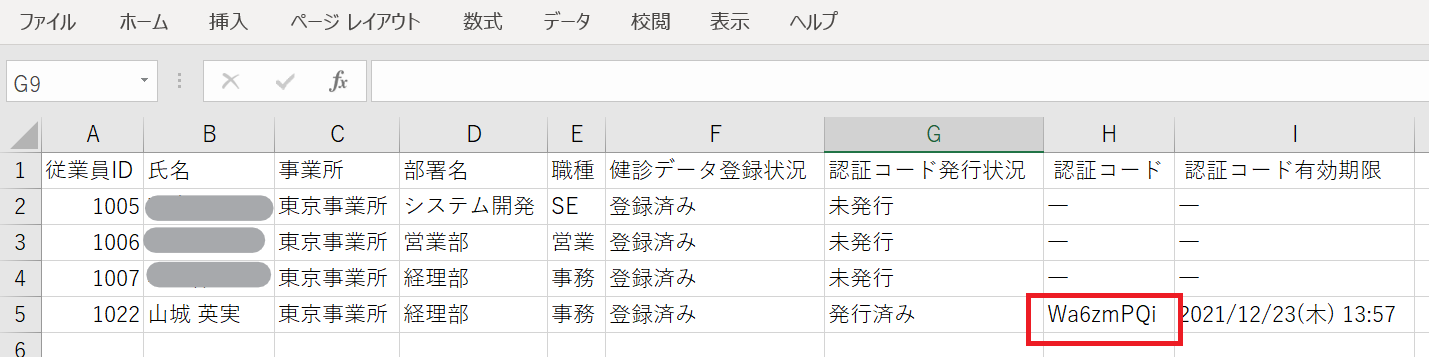
2-3.本人認証コードを従業員に連携
2-2で発行した本人認証コードを従業員へお伝えください。
本人認証コードには有効期限があります。期日までに使用していただくよう併せて連絡ください。
3. 【従業員アカウント】従業員が本人認証コードを入力する
①従業員が再度「1. 【従業員アカウント】従業員が本人認証コードを発行」の工程を行い、本人認証コードを入力を表示させる。
②2-3で連携した本人認証コードを入力
③「認証」を押下
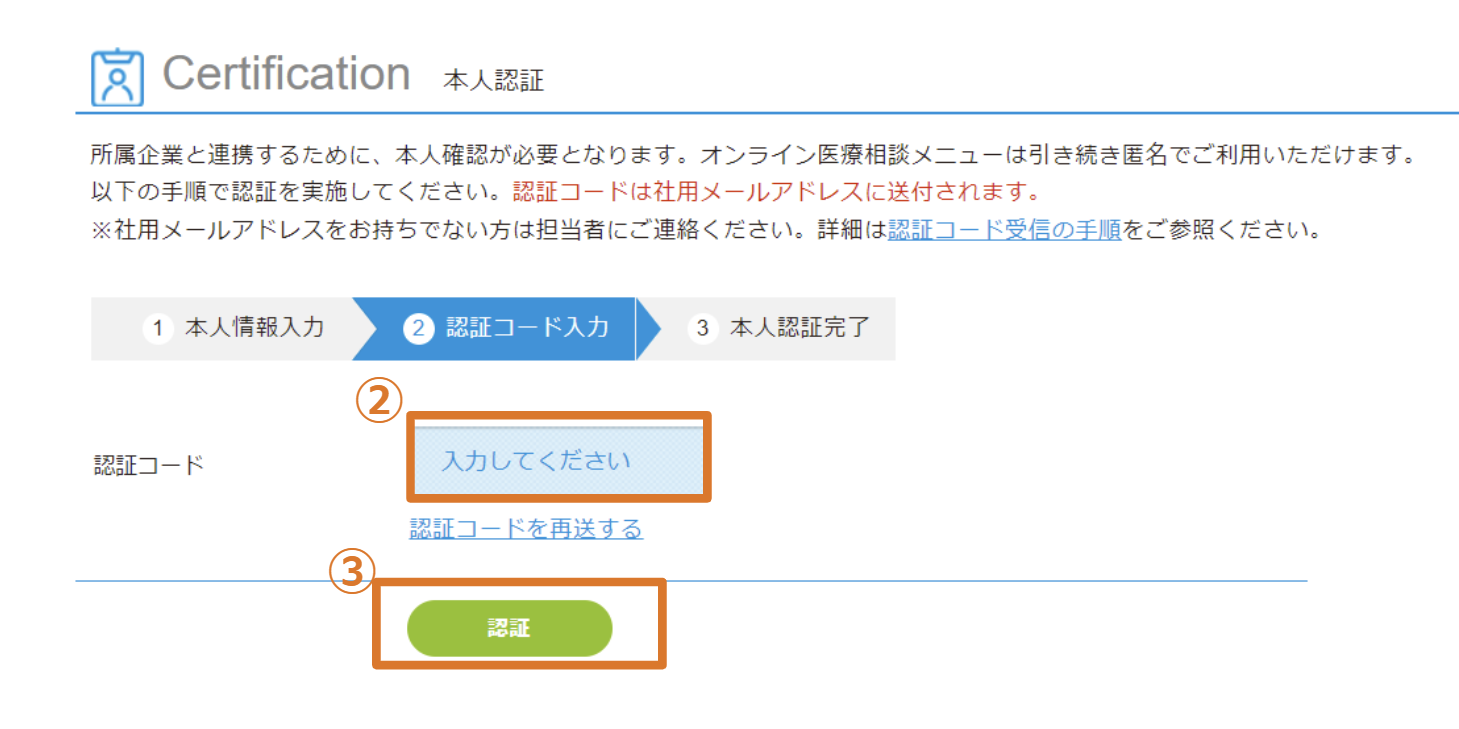
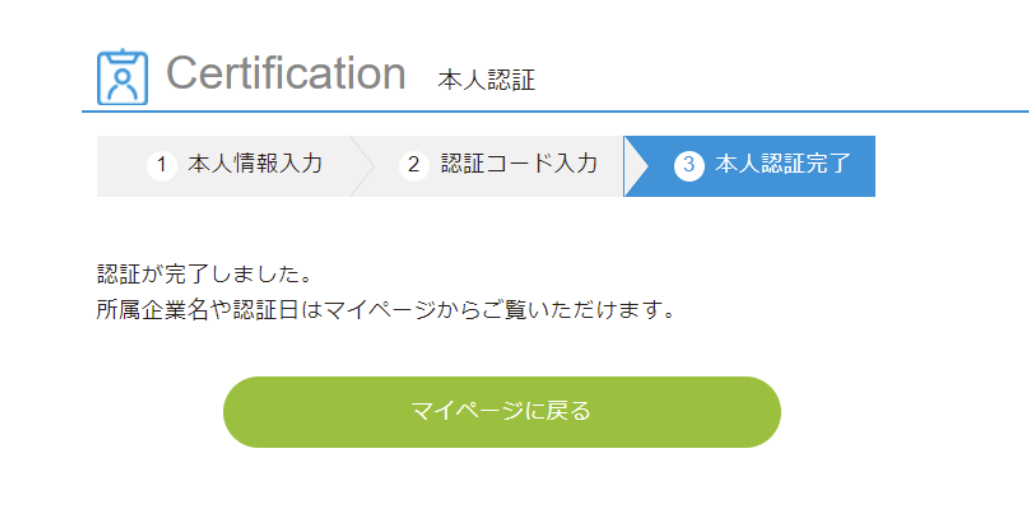
以上で本人認証は完了です。
